最近有WinXP系统的用户反映,一直使用普通的鼠标指针样式导致了视觉疲劳,很想换一种特殊的鼠标指针样式,但是又不知道怎么换,很苦恼。那么,如何更改WinXP系统的鼠标指针呢?接下来,
边肖将教你如何在WinXP系统中改变鼠标指针。
方法步骤
1.单击[开始]菜单,选择[控制面板];
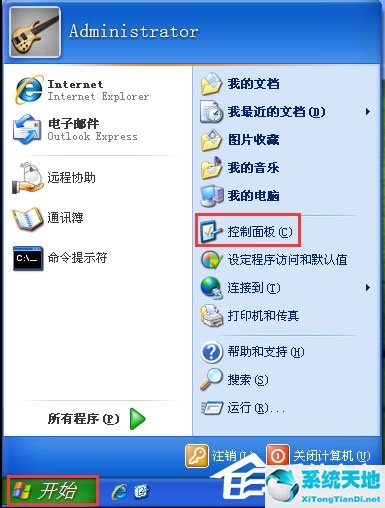
2.在控制面板中,单击[打印机和其他硬件];
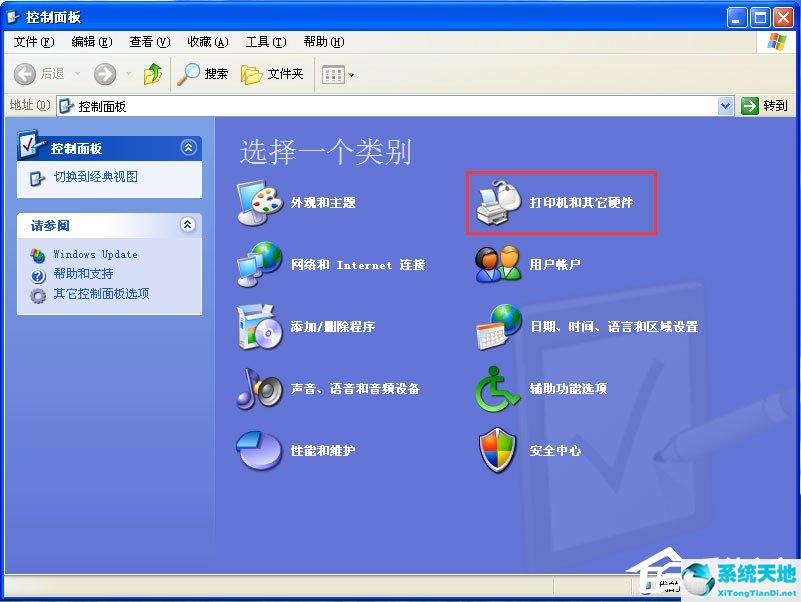
3.选择[鼠标];
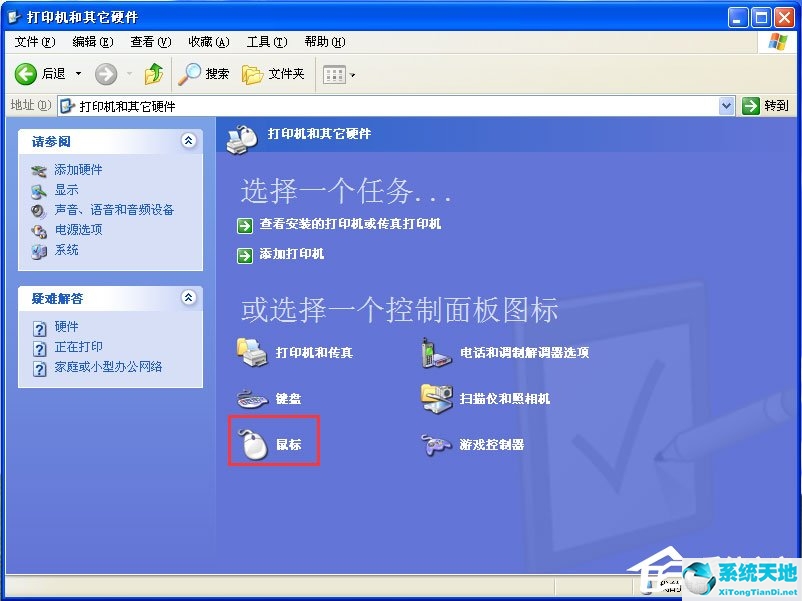
4.弹出鼠标属性对话框,点击【指针】菜单,选择方案中的各种鼠标样式。默认情况下,没有样式;
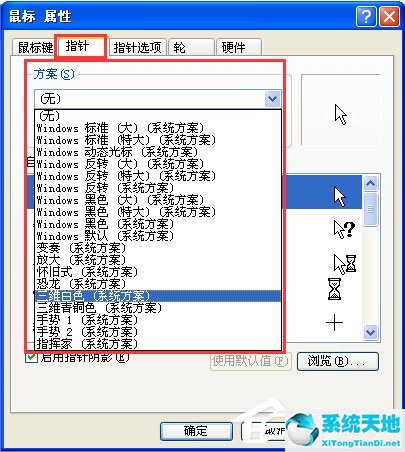
5.选择样式后,单击[应用]——[确定]。
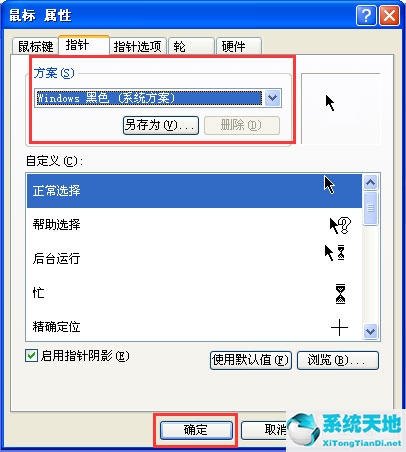
另一种方法是改变鼠标指针的样式,只需改变系统主题。右键单击桌面上的属性——主题,选择另一个主题,这样鼠标样式就可以相应地更改了。
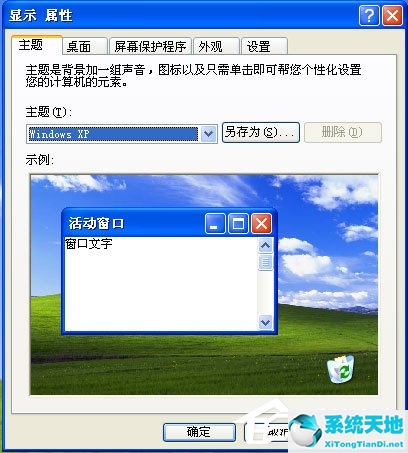
以上是边肖教你的在WinXP系统下改变鼠标指针的具体方法。以上方法使用后,可以拥有独特的鼠标指针样式,让视觉不再疲劳。
免责声明:本站所有文章内容,图片,视频等均是来源于用户投稿和互联网及文摘转载整编而成,不代表本站观点,不承担相关法律责任。其著作权各归其原作者或其出版社所有。如发现本站有涉嫌抄袭侵权/违法违规的内容,侵犯到您的权益,请在线联系站长,一经查实,本站将立刻删除。
本文来自网络,若有侵权,请联系删除,如若转载,请注明出处:https://www.freetrip88.com/baike/350583.html
